| 일 | 월 | 화 | 수 | 목 | 금 | 토 |
|---|---|---|---|---|---|---|
| 1 | 2 | 3 | 4 | 5 | 6 | 7 |
| 8 | 9 | 10 | 11 | 12 | 13 | 14 |
| 15 | 16 | 17 | 18 | 19 | 20 | 21 |
| 22 | 23 | 24 | 25 | 26 | 27 | 28 |
| 29 | 30 |
- 컴활
- PXE
- hashcorp
- 독서
- 21년 1월 일기
- 21년 7월 청년내일채움공제
- 21년 7월 공부기록
- TAS
- 20년 2월
- OJT
- 김연준신부님
- 컴활1급
- IAC
- 청년내일채움공제
- HW작업
- 청내공
- TELCOHA
- 일기
- 컴활1급 필기
- 영적독서
- 컴활기출
- Terraform
- GM MIG 구축
- 서평
- telcobase
- TAS인수시험
- 21년 6월 작업
- 리눅스마스터 실기
- 텔코웨어 과제
- 김유진
- Today
- Total
22.06.
[필기]19년 8월 컴활필기 모의고사 정리 31 - 40 본문
31. 아래 워크시트에서 순위[G2:G10]는 총점을 기준으로 구하되 동점자에 대해서는 국어를 기준으로 순위를 구하였다. 다음 중 [G2] 셀에 입력된 수식으로 옳은 것은?

① {=RANK($F2,$F$2:$F$10) + RANK($B$2,$B$2:$B$10)}
② {=RANK($B$2,$B$2:$B$10) * RANK($F2,$F$2:$F$10)}
③ {=RANK($F2,$F$2:$F$10) + SUM(($F$2:$F$10=$F2) * ($B$2:$B$10>$B2))}
④ {=SUM(($F$2:$F$10=$F2) * ($B$2:$B$10>$B2)) * RANK($F2, $F$2:$F$10)}
<문제 해설>
배열수식은 입력할 때 수식 입력 후 ctrl + shift + enter 키를 눌러서 입력합니다.
그러면 수식 양쪽에 괄호{}가 붙습니다.
{=RANK($F2,$F$2:$F$10) + SUM(($F$2:$F$10=$F2) * ($B$2:$B$10>$B2))}
수식이 복잡한데 나누어서 설명드리겠습니다..
=RANK($F2,$F$2:$F$10) <- 이 부분이 총점에 대해서 순위를 구하는 공식입니다.
즉, 일반 그냥 RANK 함수 이용을 해서 수식을 구한 것입니다.
그리고 SUM 함수 수식은 배열수식을 이용해서 사용한 것입니다..
※ SUM 함수 단독 배열수식
=SUM((조건)*범위)
* (곱하기)는 AND를 의미합니다.
=SUM(($F$2:$F$10=$F2) * ($B$2:$B$10>$B2))
이 부분을 해석을 해보면 다음과 같습니다..
$F$2:$F$10=$F2 <-- F2:F10 범위 (총점 범위) 에서 F2 셀 (총점) 하고 같은지 물어봅니다.
$B$2:$B$10>$B2 <-- $B$2:$B$10 범위 (국어점수 범위) 에서 B2 (국어점수) 하고
물어보는 부분인데 $B$2:$B$10 범위가 B2 셀보다 크냐라고 물어보는 부분입니다.
그리고 배열수식에서 * (곱하기)는 AND를 의미하며 ($F$2:$F$10=$F2) 이 부분과
($B$2:$B$10>$B2) 이 부분을 서로 AND 조건으로 연결을 해준 것입니다..조건에
모두 다 부합을 하면 더해주는거죠.
전체적으로 수식을 해석하면
{=RANK($F2,$F$2:$F$10) + SUM(($F$2:$F$10=$F2) * ($B$2:$B$10>$B2))}
RANK 함수로 이용해서 총점에 대한 순위를 구해서 나온 결과값과 SUM 함수(배열수식)로
이용해서 구한 값을 서로 더해서 순위를 구해준 것입니다..홍길동은 국어 점수가 92점이니 1등
이대한은 국어 점수가 90점으로 2등, 한민국은 80점이니까 3등, 이나래는 70점이니
4등.. 이런식으로 나온 것입니다.
< Rank 함수의 개념 >


총점이 같은 학생에 대하여 국어점수 높은 순위를 정렬한다.
32. 아래 시트와 같이 원본값에 LEFT(원본값, 2) 함수를 적용하여 추출값을 뽑아낸 후 추출값들의 합계를 계산하려고 한다. 다음 중 이를 위한 계산 방법으로 옳지 않은 것은?
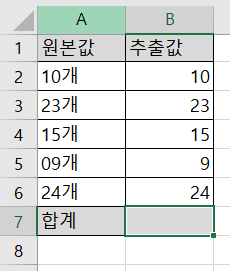
① =SUMPRODUCT(1*(B2:B6))
② =SUM(VALUE(B2) , VALUE(B3) , VALUE(B4) , VALUE(B5) , VALUE(B6))
③ =SUMPRODUCT(++(B2:B6))
④ =SUMPRODUCT(- -(B2:B6))
<문제 해설>
32번 문제의 경우 추출값은 left 함수를 이용해 맨 앞에서
두글자를 출력을 해서 나타내고 이것을 숫자화를 시켜 합계를
계산을 하는 문제이다.
①=SUMPRODUCT(1*(B2:B6))
-B2:B6 영역 잡은 것에서 1을 곱해서 숫자값으로 바꾸어서 계산합니다.
②=SUM(VALUE(B2) , VALUE(B3) , VALUE(B4) , VALUE(B5) , VALUE(B6))
-VALUE 함수를 써서 각각의 셀을 숫자값으로 변환한 후에 SUM 함수를 이용하여
모두 더해줍니다.
3번을 보게되면 실제 해보면 합계가 0이 나온다. 왜냐하면 ++는 수치가 아니라 텍스트로 인식한다.
아무의미가 없다.

④=SUMPRODUCT(- -(B2:B6))
-- 을 붙여서 숫자화를 시켜서 합계를 계산합니다. --는 왜 구해지는가 수식에서 --를 사용하게되면
1을 두번 곱한것이다. 그래서 수치데이터로 계산이된다.

33. 다음 중 [A13] 셀에 수식 '=INDEX((A1:C6, A8:C11), 2, 2, 2)'을 입력한 결과는?

<문제 해설>
=INDEX((A1:C6, A8:C11), 2, 2, 2)
인덱스 함수가 다음과 같은 형태로 구성되어 있습니다..
※ index 함수
=index(범위, 행번호, 열번호, 참조 영역 번호)
위에 수식에서 참조 영역 번호가 2인데, 어느 범위를 가리키는 거냐면 A8:C11 이 범위를
의미합니다..즉, 아몬드,캐슈넛, 땅콩, 호두가 입력되어 있는 범위에서 2행 2열에
위치해 있는 값을 찾으라는 의미입니다..
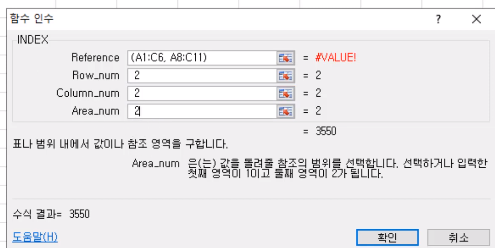
34. 다음 중 수식의 결과가 나머지 셋과 다른 것은?
① =ABS(INT(-3/2)) ② =MOD(-3,2) ③ =ROUNDUP(RAND(), 0) ④ =FACT(1.9)
<문제 해설>
=ABS(INT(-3/2))
-3을 2로 나누면 결과는 -1.5가 나오구요, 이것을 소수점 이하는 버리고 가장 작은 정수값으로
취해주는 함수인 INT 함수를 씌우게 되면 INT(-1.5) 이렇게 되므로 결과값은 -2가 나옵니다..
즉, INT(-3/2) 이 수식의 결과가 -2가 나옵니다..음수인 경우는 숫자가 큰 것이 더 작으니까요.
그리고 절대값을 취해주는 함수인 ABS 함수를 사용하게 되면 양수값으로 바뀌므로 2가 됩니다.

=MOD(-3,2)
mod함수가 나머지를 구해주는 함수인데 MOD함수의 경우 구하는 공식이 따로 있습니다..
Mod(n,d)를 수식으로 표현을 하면 다음과 같습니다.
공식 : = n - d * INT(n/d)
요것이 나머지를 구하는 공식입니다. 공식대로 숫자를 대입해 보겠습니다.
※ 공식 (숫자대입)
= -3 - (2) * INT(-3/2)
= 1
이게 어떻게 해서 연산이 되는거냐면 연산자 우선 순위에 의해서
(2) * INT(-3/2) 요게 먼저 계산됩니다..(곱하기 먼저 계산)
int 함수는 소수점 이하를 버리고 가장 작은 값으로 나타내주는 함수인데요.
-3를 2로 나누게 되면 -1.5가 나옵니다.
근데 int 함수를 씌워서 INT(-3/2) 이렇게 써버리면 결과는 -2 로 표시됩니다.
-2가 -1.5 보다 더 작은값이기 때문입니다.
따라서 연산 결과가 (2) * (-2) 이렇게 되는거고 2하고 -2를 곱하면
-4가 되며 -3 - (-4) 를 수행하게 됩니다..-(-4) 이 경우는 빼기가 두 개가
있으니까 양수 4로 바뀌므로 -3 + 4 이렇게 수행하니까 결과는 1이 출력됩니다.
=ROUNDUP(RAND(), 0)
- RAND 함수의 경우 0보다 크거나 같고 1보다 작은 균등하게 분포된 난수를 구하며 재계산
할때마다 바뀝니다..RAND()를 사용하면 0.xxxx.. 이렇게 나오고 이것을 ROUNDUP 함수로
이용해 소수 첫째 자리에서 올림하여 정수로 나타내니까 결과는 1이 나옵니다.
=FACT(1.9)
-FACT 함수는 =FACT(number) 이렇게 구성되어 있고 number 의 계승값을
구해서 나타냅니다..1.9의 계승값을 구하면 결과는 1이 나옵니다.
=FACT(1) → 1 (1의 팩토리얼은 1)
=FACT(2) → 2 (2*1 = 2)
=FACT(3) → 6 (3*2*1 = 6)
=FACT(5) → 120 (5*4*3*2*1 = 120)
=FACT(0) →1 (0의 팩토리얼은 1)
소수점이 있는 숫자를 입력하면 소수점부분은 버리고 정수부분만으로 팩토리얼을 구해줍니다.
=FACT(5) → 120
=FACT(5.8) → 120 (5를 입력했을 때와 결과가 같다)
36. 다음 중 아래 데이터를 이용하여 작성 가능한 차트 종류에 해당하지 않는 것은?
| 지역 | A사 | B사 |
| 동부 | 13% | 39% |
| 서부 | 35% | 6% |
| 남부 | 27% | 27% |
| 북부 | 25% | 28% |
① 분산형 차트 ② 도넛형 차트 ③ 영역형 차트 ④ 주식형 차트
<문제 해설>
분산형 차트:데이터에서 경향이나 현상을 확인하기 위해 원인,결과를 보여주는데 이용/여러 종류의 데이터 값을 비교
도넛형 차트:다양한 데이터 계열을 비교 가능
영역형 차트:시간에 따라 변화한 합계값과 추세를 알아보는데 이용
[해설작성자 : 9월 28일 시험]
④ 주식형 차트는 주식의 거래량, 주가의 흐름을 파악하고자 할 때 사용하며, 고가-저가-종가(계열 3개), 차트종류에 따라 시가-고가-저가-종가(계열 4개) 또는 거래량-시가-고가-저가-종가(계열 5개의 순서에 따라 작성, 현재 데이터는 계열이 2개(A사, B사)이므로 최소한 3개의 계열이 필요한 주식형 차트 자체를 만들 수 없다.

37. 다음 중 엑셀 작업 중에 발생할 수 있는 만일의 사태에 대비하고 파일을 복구하기 위한 방법으로 옳지 않은 것은?
① 현재 작업 중인 파일의 백업 파일이 생성되도록 [다른이름으로 저장] 대화상자의 [도구]-[일반 옵션]에서 '백업 파일 항상 만들기'를 체크한다.
② 자동 복구를 활성화하여 파일이 원하는 주기마다 자동 저장되도록 설정한다.
③ 자동 복구를 활성화한 경우 [검토] 탭 [정보]-[버전관리]에서 작업 중인 파일의 이전 버전을 검토할 수있다.
④ 저장하지 않고 닫은 파일을 복구하려면 [Excel 옵션]창의 [저장]에서 '저장하지 않고 닫는 경우 마지막으로 자동 저장된 버전을 유지합니다.' 확인란이 선택 되어 있어야 한다.
<문제 해설>
3. [검토] 탭이 아닌 [파일] 탭
[추가 해설]
EXCEL 2010의 [버전 관리] 메뉴가 2016에서는 [통합 문서 관리]로 명칭이 바뀌었으며, 저장되지 않은 최근 통합문서를 찾아 복구하는 기능을 수행할 수 있습니다..해당 위치는 [파일]탭 [정보]란으로 같습니다.

38. 다음 중 아래의 <수정 전> 차트를 <수정 후> 차트로 변경하기 위한 작업으로 옳은 것은?

① 차트의 종류를 누적 세로 막대형으로 바꾼다.
② 세로 (값) 축의 표시 단위를 '10000000'으로 설정한다.
③ 세로 (값) 축의 [축 서식]에서 축 옵션 '값을 거꾸로'를 선택한다.
④ 세로 (값) 축의 [축 서식]에서 축 옵션 '로그 눈금간격'의 기준을 '10'으로 설정한다.
<해설>

세로(값) 축 을 선택 후 마우스 우클릭 -> 축 서식 으로 들어가서 축 서식 대화상자에서 로그 눈금 간격(L) 에 기준 값을 10으로 입력해주면 됩니다.

39. 다음 중 [인쇄 미리 보기 및 인쇄]에 대한 설명으로 옳지 않은 것은?
① 인쇄 미리 보기를 끝내고 통합 문서로 돌아가려면 다른 탭을 클릭한다.
② 인쇄 및 미리 보기 할 대상을 선택 영역, 활성 시트, 전체 통합 문서 중 선택할 수 있다.
③ 페이지 여백 표시는 가능하나 페이지 여백의 변경은 [페이지 설정] 대화상자에서만 설정할 수 있다.
④ 용지 방향을 가로 방향과 세로 방향으로 바꿔가며 미리 보기 할 수 있다.
<문제 해설>



페이지 여백 변경은 페이지 설정에서'만' 가능한 것이 아니라,[인쇄 미리보기]에서도 가능합니다!
'인쇄 미리보기' 창에서 우측 하단의 '여백 표시'를 누르면 직접 눈금을 드래그하여 옮기면서 머릿글/바닥글 여백도 수정할 수 있고요. 추가적으로 열 너비도 수정할 수 있습니다..다만 행 높이는 수정이 불가능합니다.
'페이지 설정'에서 가능한 것은 숫자를 입력해서 여백을 조정하는 것입니다.
40. 다음 중 워크시트의 인쇄 영역 설정에 대한 설명으로 옳지 않은 것은?
① 인쇄 영역은 리본 메뉴 [페이지 레이아웃] 탭이나 [페이지 설정] 대화상자의 [시트] 탭에서 설정할 수 있다.
② 인쇄 영역을 설정했더라도 인쇄 시 활성 시트 전체가 인쇄되도록 설정할 수 있다.
③ 여러 시트에서 원하는 영역을 추가하여 인쇄 영역을 확대할 수 있다.
④ 여러 영역이 인쇄 영역으로 설정된 경우 설정한 순서대로 각기 다른 페이지에 인쇄된다.
<문제 해설>
한개의 시트에만 가능합니다.
1. 인쇄영역은 두부분에서 설정 가능


2. 인쇄영역을 무시해서 활성시트 전체가 인쇄되도록 설정가능

3.
'자격증공부 > 컴활1급' 카테고리의 다른 글
| [필기]19년 3월 컴활필기 컴퓨터일반 1 - 20 (0) | 2022.08.01 |
|---|---|
| [필기]19년 8월 컴활필기 데이터베이스 41 - 60 (0) | 2022.07.31 |
| [필기]19년 8월 컴활필기 모의고사 정리 1 - 30 (0) | 2022.07.25 |
| [필기]22년 2월 기출문제 31 - 40 (0) | 2022.07.17 |
| [필기]22년 2월 기출문제 1 - 30 (0) | 2022.07.17 |




